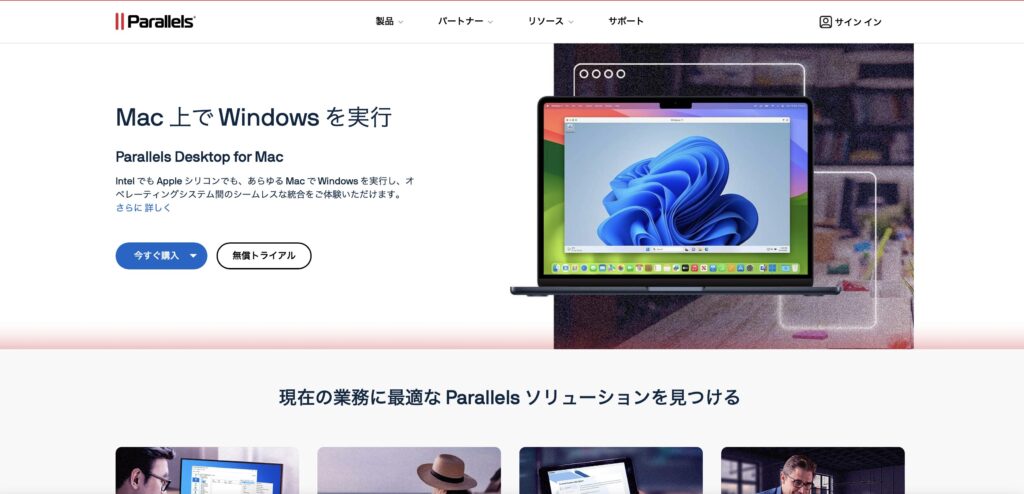Parallels Desktop 19 for Macは、Mac上でWindowsが使える便利なアプリケーションです。
Macを使いながらWindowsも使いたいという人にとって魅力的な選択肢の1つとなっています。
しかし、具体的にどの程度の費用がかかるのか、何ができるのか、そしてメリットやデメリットはどんなものなのか知りたいという人は多いのではないでしょうか。
そこで今回は、現在アップルシリコン のM1 MacBook AirでParallels Desktop 19 for Macを導入している私が、Parallelsについて様々な面から解説をしていきます。
Parallels Desktop 19 for Macについてもっと知りたい人、購入に躊躇しているという方にとって、きっと役立つでしょう。
またちょっとしたトラブルもあったので紹介します。
Parallelsで何ができるのか
Parallels Desktop 19 for Macでできることは主に次のようなことです。
できること
- 仮想デスクトップ上でWindowsを実行する
- WindowsアプリケーションをMac上で実行する
- 複数のオペレーティングシステムで同時にソフトウェアの開発
- データの共有機能
- ARMベースのLinux VMでx86-64コンテナを実行するためのDockerに対応
まずはこれらについて解説します。
仮想デスクトップ上でWindowsを実行する
冒頭で触れたとおり、Parallels Desktop 19 for Macは、Mac上でWindowsを実行できるアプリケーションです。
これが主な機能なので、もちろんそれを知っているのを前提にこの記事をお読みになっている方も多いでしょう。
この機能は、Macのデスクトップ上に仮想のデスクトップの窓を表示させ、そこにWindowsを動作させるという仕組みです。
すでにMacを使用している方はご存知だと思いますが、2本指でマジックマウスの上を横にスワイプすると、フルスクリーンのアプリ間を切り替える事ができますよね。
サッサッと切り替えができて、とても便利な機能なんですが、そこにWindowsのページが追加されるようになります。もちろんフルスクリーンではなくウインドウの状態でも表示することができます。
Macを利用しているけど、Windowsも操作したいというニーズを満たせる、Parallels Desktop 19 for Macのメイン機能といっても良いでしょう。
WindowsアプリケーションをMac上で実行する
Parallels Desktop 19 for Macは単にWindowsを動かせるというだけでなく、その環境でWindowsアプリケーションを動作させることも可能です。
たとえば、Parallels Desktop 19 for Macの仮想デスクトップで、Windows版のofficeを動かすといったこともできます。
また、Windows版でしかリリースされていないパソコンゲームもMacの仮想デスクトップ上で動作させてプレイし、楽しめるのも特徴です。
Mac版のアプリケーションがないから利用を諦めていたという人もParallels Desktop 19 for Macを利用すればWindowsアプリケーションを動作させることも決して難しいことではありません。
複数のオペレーティングシステムで同時にソフトウェアの開発
Parallels Desktop 19 for Macは開発者にとってもメリットがあります。
なぜならMacの環境とWindowsの環境を同じテスクトップ上に両方用意することができるからです。
たとえば、WEBアプリを開発している人で、safariブラウザでの動作確認をさせつつ、WindowsのEdgeブラウザを利用して動作確認をすることもできます。
さらにGooglechromeブラウザのMac版とWindows版の両方で同時に動作確認や画面表示をチェックすることも容易です。
さらにLinux系OSのUbuntuを使用できるため、より多彩な環境で開発ができます。
ただし、この機能は後述するバリエーションのうち、Standard Editionではできず、Pro Edition、Business Editionのみの昨日となっているので注意しましょう。
データの共有が可能
フォルダやクリップボードの内容をMacと仮想デスクトップ上のWindowsとの間で共有できるようになっています。
そのため、MacとWindowsのファイル共有を可能としており、かなり便利な機能です。
サッサッと切り替えだけで、MacとWindows間を行き来でき、しかも同じファイルが共有できてしまいます。
そのように使用すると、シームレスに操作が可能。
もちろん、DropboxやOneDrive、icloudを経由してファイルの受け渡しをしなくて済みます。
またDropboxなどのクラウドフォルダも共通化できます。
さらに設定も共有されることがほとんどなので、例えば、MacでDropboxを使っている場合、そのフォルダを仮想マシンで何も設定せずに使うことも可能です。
ARMベースのLinux VMでx86-64コンテナを実行するためのDockerに対応
これは、やや専門的なことですが、近年のMacはAppleシリコンと呼ばれるM1で始まるCPUを搭載しています。
私が使っているM1もそうですし、M2、M3もそうです。
このCPUは、Windowsや従来のMacで使用されていたx86系のCPUとは異なったベースのCPUです。
スマートフォン用のCPUを設計しているARMが開発したベースを使用し、従来よりも軽快に動作が可能なものとなっています。
このようにAppleシリコンは画期的なCPUではあるものの、本来根本的なCPUの仕組みが異なるため、基本的にAppleシリコンを搭載しているMacでWindowsは動きません。
しかし、最新のParallels Desktop 19 for Macではその弱点を克服しました。
Linuxベースの仮想マシン上でWindowsのコンテナ型の仮想環境を提供するプラットフォーム、Dockerを動作させられるのです。
これは、ある意味Parallels Desktop 19 for Macでできる最も重要なポイントといえるでしょう。
Parallelsの費用はいくらか
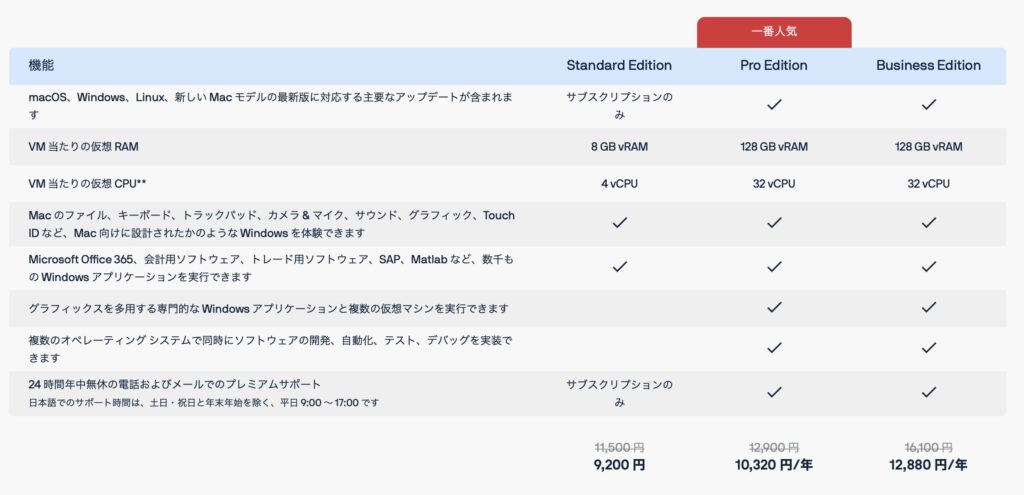
Parallels Desktop 19 for Macの費用について解説しましょう。
先ほどふれたように、Parallels Desktop 19 for Macにはサブスクリプション版としてStandard Edition、Pro Edition、そしてBusiness Editionの3つのバリエーションが用意されています。
まず、Standard Editionは基本的な機能のみを押さえたタイプで、仮想マシン当たりの仮想 CPUを4CPU、メモリも最大8GBまでにしてあるものです。
こちらは、年間11,500円で利用できます。
次に、Pro Editionは本格的なゲームや重いWindowsソフトウェアを動作できるタイプで、複数のオペレーティング システムで同時にソフトウェアの開発、自動化、テスト、デバッグを実装できるタイプです。
Parallels Desktop 19 for Macのほとんどすべての機能が使えるうえに128GBのメモリや32CPU(Apple シリコン搭載 Mac (M2 Ultra) で最大 22 CPU)まで利用できます。
こちらは年間12,900円でサポート付きと、ある意味最もコストパフォーマンスに優れたタイプといえるでしょう。
最後のBusiness Editionは、Pro Editionの機能すべてに加えて事前構成されたWindowsインストールをMacにダウンロードしたり、一元管理した制御を可能とするなど、複数のMacを利用する際に便利なタイプです。
こちらは、年間16,100円と最も高額です。
3つ用意されたタイプの中から、利用条件に応じてParallels Desktop 19 for Macのタイプを選択しましょう。
Standard Editionには、現在のバージョンのみ使用できる永久ライセンスがありますが、少し割高になっています。
販売価格は14,000円、割引やセールがある時にはもう少し安くなることもよくあるので、公式サイトをこまめにチェックしておくと良いでしょう。
そして重要なのが、Windows11を別途用意する必要もあることを頭に入れておきましょう。
無料体験版では期間が来ると使えなくなってしまうので、ご自身でWindows11を用意するのですが、Windows11はWindows 11 Proが必要でした。
Windows 11 Homeではダメなようなので、少し費用が高くなってしまいます。
Parallels Desktop 19とWindows 11 Proの2つが必要になるので、ちょっと予算が高くなってしまうのがネックです。
でもそんな時にはYahooショッピングで安い順に並び替えれば、良いものが見つかるかもしれません。
Parallels Desktop 19 for Macのメリット・デメリット
最後にParallels Desktop 19 for Macのメリットとデメリットを解説します。
Parallels Desktop 19 for Macのメリット
Parallels Desktop 19 for Macのメリットは、まず操作感覚がMacに近いことです。
WindowsやUbuntuの操作に慣れていないユーザーも簡単に利用できるでしょう。
次に動作が軽快なことで、Appleシリコンのパワーを十分に活用してくれるため、Windowsの動作もなめらかで3Dグラフィックも仮想デスクトップ上で滑らかな動作です。
Appleシリコンに対応した最新のParallels Desktop 19 for Macだからこそ実現できるメリットといえます。
最後が導入の簡単さです。
Windows 11の導入がたったワンクリックで可能なので、煩雑なイメージのある仮想デスクトップソフトウェアのイメージを払拭してくれることでしょう。
Mac上でも軽快に動作し、操作もしやすく、導入しやすいのがParallels Desktop 19 for Macのメリットです。
メリット
- 操作感覚がMacに近い
- 導入が簡単
Parallels Desktop 19 for Macのデメリットもある
Parallels Desktop 19 for Macにはデメリットもあります。
まず、仮想デスクトップ固有の問題としてリソースが必要という点です。
1つのMacに2つのOSを同時に動かすことから、消費するメモリも十分用意しなければなりません。
つまり、少しでも高速で軽快なMacの環境を用意する必要があるということです。
また、Apple Magic MouseやApple Mighty Mouseを使用する場合は、別途設定をする必要もあります。
Windowsは右クリックが存在するのに対し、Macにはそういった概念がありません。
よりスムーズな操作をするためには事前の設定をする必要があり、それがデメリットに感じる場合もあるでしょう。
このようにリソースの問題や操作の別途設定が必要になるケースが存在するといった点がデメリットです。
もう1つ、会社のCANONのビジネスプリンターをParallels Desktop 19のWindows側で使用しようとドライバーをインストールしたのですが、このシステムでは使えませんと表示されてしまいました。別のやり方があるのかもしれませんが、周辺機器で使えないものもあるのかもしれません。
デメリット
- リソースが必要
- 周辺機器で別途設定が必要な場合も
- 周辺機器やソフトで使えないものもあるかも
Parallels Desktop 19導入のちょっとしたトラブル
無料体験版からアクティベート
私がParallels Desktop 19 for MacのStandard Editionの永久ライセンスを導入した時は、ちょうど18と19の切り替わりだったのかもしれません。
無料体験版をダウンロードし、それを使って導入を決めました。
その体験版をそのままアクティベートしようと、公式サイトでParallels Desktop 19 for Macを購入し、シリアルコードを打ち込みました。
すんなりアクティベートでき、しばらくそのまま使っていました。
そしてある時に気がついたんです。
今使っているのはParallels Desktop 18だと。
Parallels Desktop 19を購入したつもりが、使用しているのはParallels Desktop 18。
しかし購入履歴を見ると、Parallels Desktop 19をちゃんと購入していました。
アップグレードしようにもStandardからProしか選択肢がでてきません。
諦めかけつつサポートに問い合わせしたら、Parallels Desktop 19をダウンロードしてシリアルコードを入れれば大丈夫とのこと。
サポートの対応
サポートにメールで問い合わせしたのですが、送信してから2週間ぐらい反応がなく、さらに人によって払い戻して買い直せとか回答が違ったりしました。
最終的にはParallels Desktop 19の再インストールで済みましたが・・・体験版からアクティベートする際には気をつけましょう。
ここに注意
- メールでのサポートは対応が始まるまで時間がかかる
- サポートの対応する人によって回答が違うこともある
- 無料体験版からのアクティベートはバージョンを確認しないと古い場合も
まとめ
Parallels Desktop 19 for Macは、仮想的にWindows環境やubuntu環境を提供してくれる便利なソフトウェアです。
特に最新のParallels Desktop 19 for MacはAppleシリコンにも本格対応しているため、仮想デスクトップも軽快な動作が期待できます。
その分メモリなどのリソースも要求されますが、仮想デスクトップ環境を検討している方にとって第一の選択肢になるでしょう。
思い切って導入してしまえば、これほど便利なものはありません。
Macbook1台でMacとWindowsを持ち運ぶことができるので、もし両方を使いたいと2台を持ち運んでいるのなら、物理的にも軽くなり活躍の場が増えるのではないかと思います。
実際に私が、会社の資料をWindowsで、プライベートをMacで使い分けしているのですが、とても便利に使えています。
関連記事
アイキャッチ画像 出典:【Parallels】